怎么重裝原版Win10系統教程?
想要無痛重裝原版Win10系統?其實,這個過程比你想象中要簡單得多,特別是對于那些目前運行Win7或Win10的用戶。如果你的電腦還能正常開機,那么整個過程絲毫不難,你甚至不需要制作啟動U盤,只需要跟著我們的指導一步步操作,就可以輕松完成Win10系統的重裝。以下是重裝前的注意事項,還有具體的圖文步驟,詳細看看吧!

一、重裝系統必備工具
免費好用的一鍵重裝系統軟件(點擊紅字下載)
二、重裝Win10系統前,需注意以下事項:
1. 必須備份數據:系統安裝,需要格式化系統盤,導致數據丟失。因此,必須提前備份,可以保證你的重要文件不會丟失。
2. 關閉各類安全工具:電腦上的安全工具,會干擾系統文件的安裝,導致安裝過程中出現問題。
3. 確保電源穩定:系統的重裝過程會比較久,所以無論是筆記本還是臺式機,請一定要確保電源穩定。
三、詳解如何進行系統一鍵重裝
1.先下載“韓博士裝機大師”到你的電腦桌面,然后雙擊運行它。打開后,選擇“一鍵裝機”并點擊“開始重裝”,以開始重裝過程。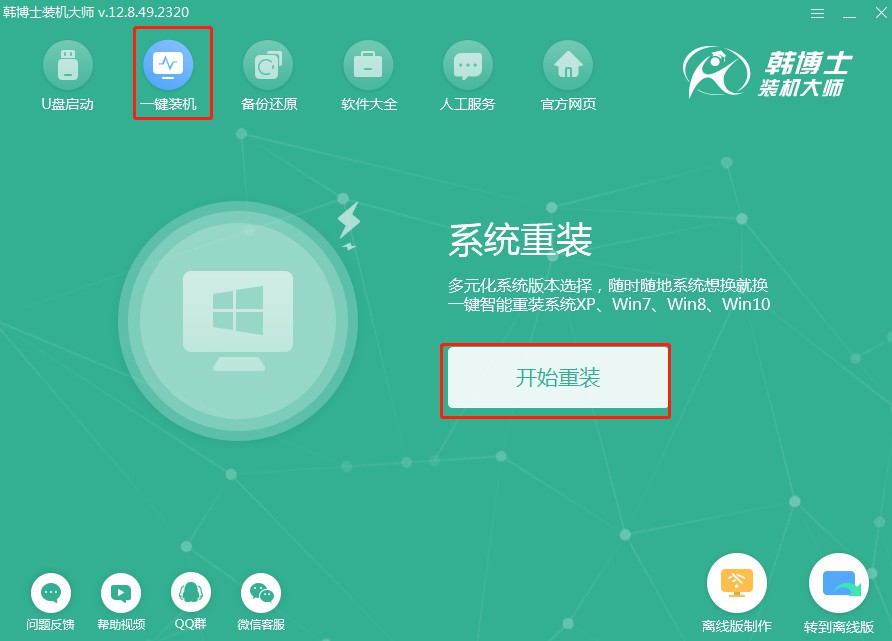
2.接下來,軟件會自動進行“環境監測”,等它檢測完畢,點擊“下一步”繼續。
3.在“選擇系統”頁面,確定一個合適的win10鏡像文件,然后點擊“下一步”。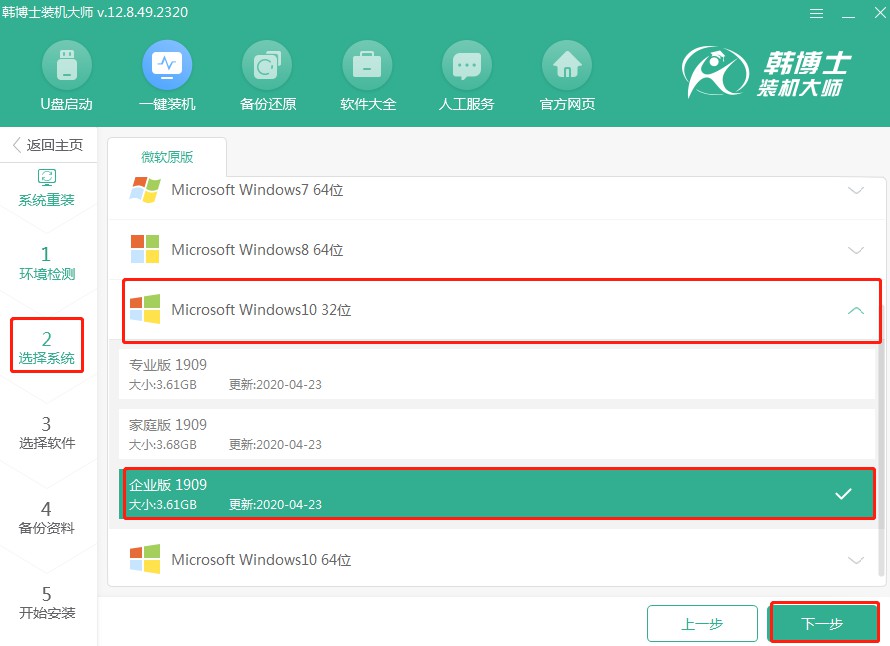
4.系統文件正在下載中,可能需要一些時間,耐心等待直至完成,無需手動干預。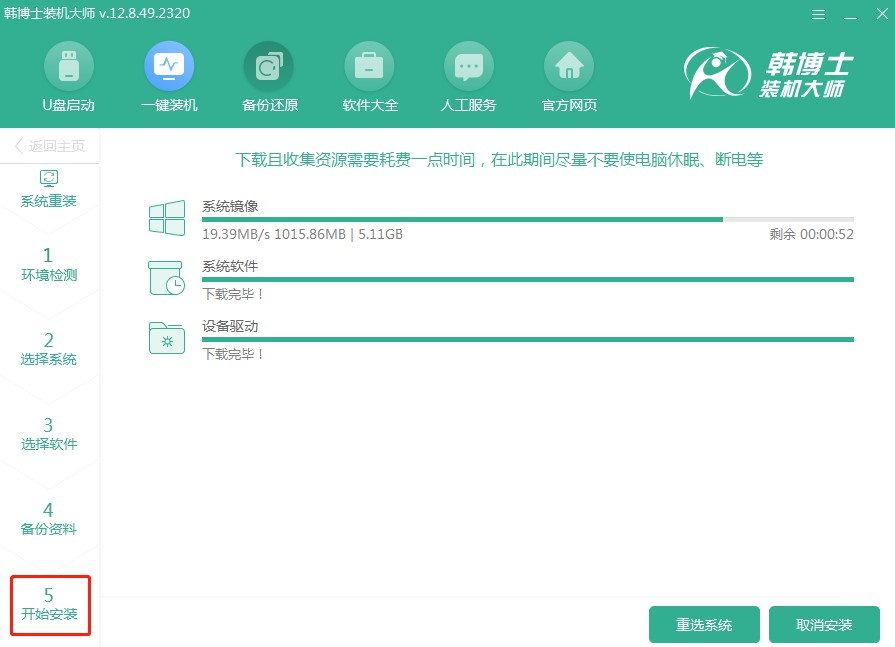
5.系統正在配置安裝環境,請稍等,一旦完成,請點擊“立即重啟”。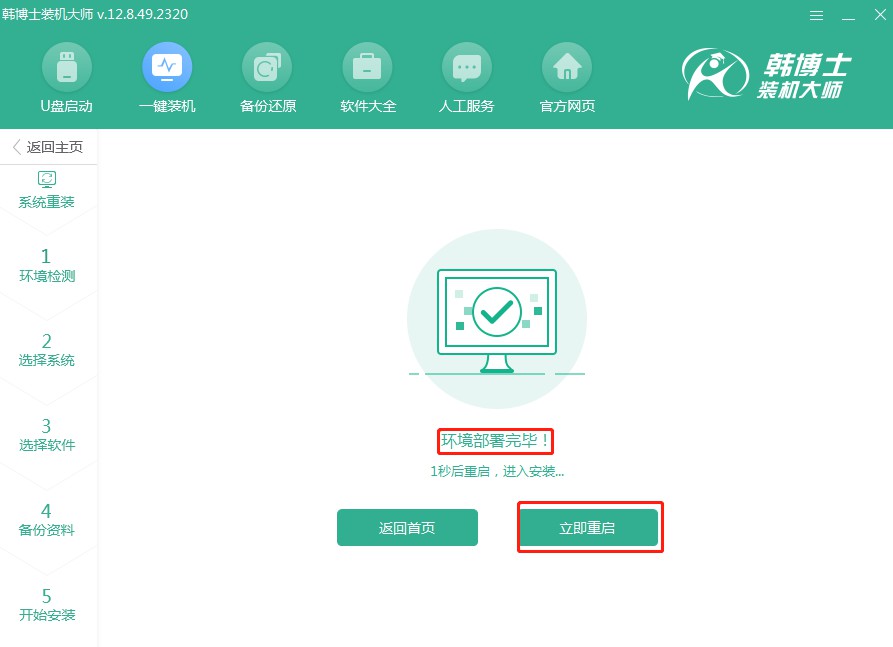
6. 選擇第二項,并按回車鍵進入PE系統。
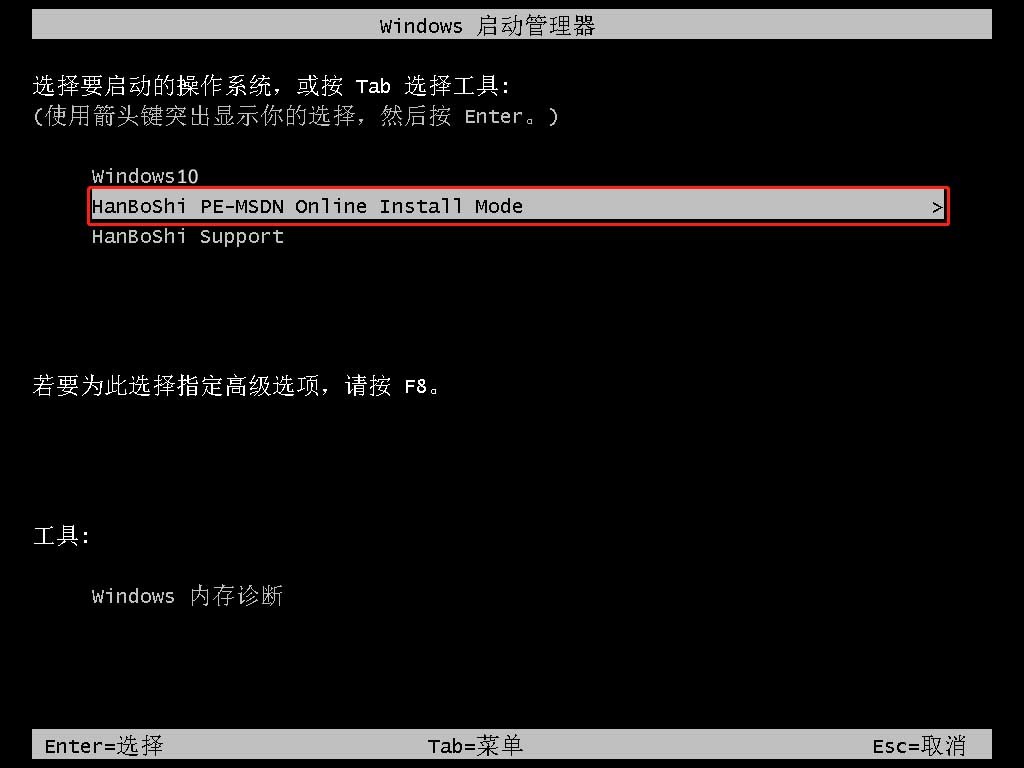
7.一旦進入PE界面,就會自動啟動win10系統的安裝過程,這個過程中你無需參與,安裝完成后,點擊“立即重啟”按鈕。
8.電腦重啟后,如果能看到win10桌面界面,那就說明韓博士的一鍵重裝win10系統成功了。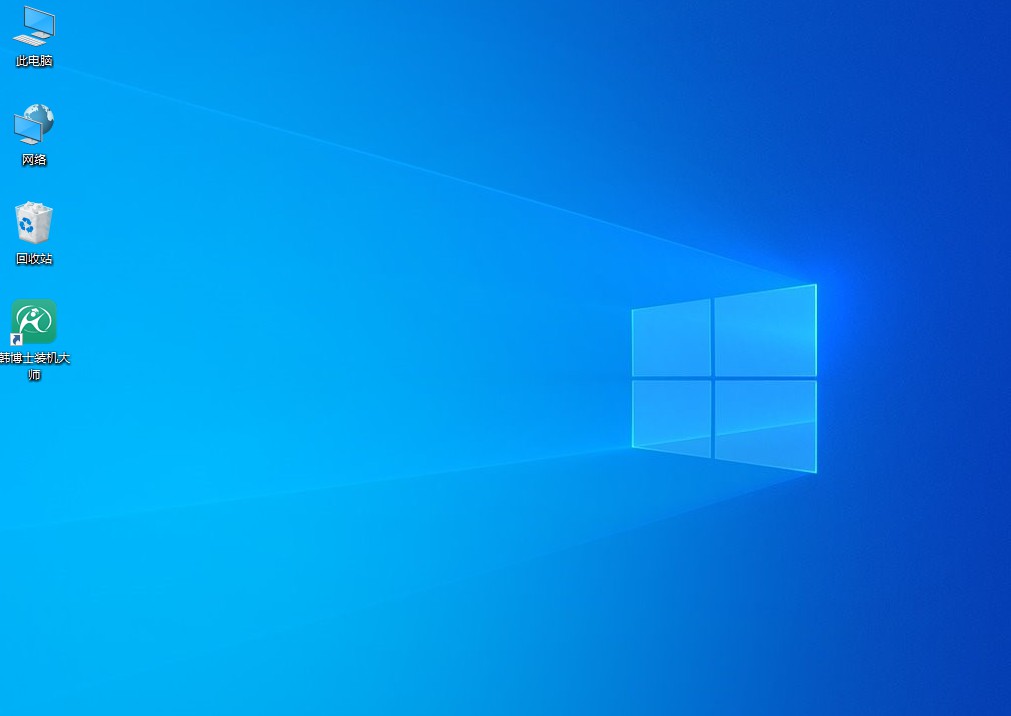
如何重裝原版Win10教程?重裝前,只要我們事先做好備份,數據丟失的問題完全不用擔心。在完成安裝后,只需要把這些數據重新復制回來,就可以繼續使用了。重裝完成后,你會發現電腦的運行速度明顯提升了,啟動時間變短了,所以還等什么,現在就來重裝吧。

